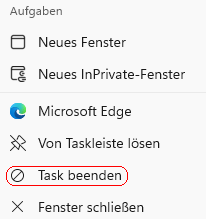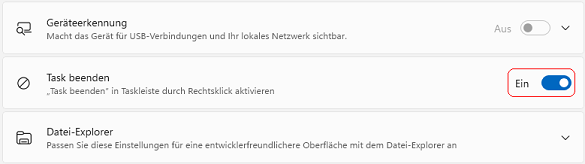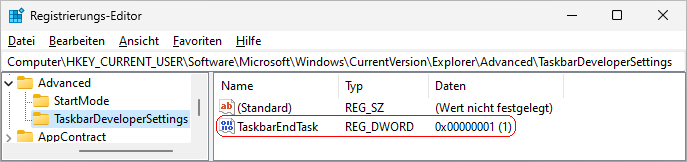|
Sofern eine Anwendung bzw. App oder ein Dienst nicht mehr reagiert (hängt) und sich nicht mehr schließen lässt, so kann die Anwendung / der Dienst über den Taskmanager und dem Befehl "Task beenden" oder dem Befehlszeilentool "Taskkill" (hart) beendet werden. D.h. ggf. nicht gespeicherte Daten gehen bei dem Vorgang verloren. Im Kontextmenü (rechte Maustaste) der Anwendungen (Schaltflächen) in der Taskleiste lässt sich nun neben dem normalen Beenden ("Fenster schließen") auch die Menüoption "Task beenden" einblenden. Diese Funktion ist eigentlich primär für Entwickler vorgesehen und muss daher explizit aktiviert werden.
So geht's (Benutzeroberfläche):
- "" > "" > "" (oder Windowstaste + "I" drücken)
- Auf der Seite "" klicken Sie auf den Bereich "" (in den Vorgängerversionen unter "").
- Aktivieren oder Deaktivieren Sie die Option "".
So geht's (Registrierung):
- Starten Sie "%windir%\regedit.exe" bzw. "%windir%\regedt32.exe".
- Klicken Sie sich durch folgende Schlüssel (Ordner) hindurch:
HKEY_CURRENT_USER
Software
Microsoft
Windows
CurrentVersion
Explorer
Advanced
TaskbarDeveloperSettings
Falls die letzten Schlüssel noch nicht existieren, dann müssen Sie diese erstellen. Dazu klicken Sie mit der rechten Maustaste in das rechte Fenster. Im Kontextmenü wählen Sie "Neu" > "Schlüssel".
- Doppelklicken Sie auf den Schlüssel "TaskbarEndTask".
Falls dieser Schlüssel noch nicht existiert, dann müssen Sie ihn erstellen. Dazu klicken Sie mit der rechten Maustaste in das rechte Fenster. Im Kontextmenü wählen Sie "Neu" > "DWORD-Wert" (REG_DWORD). Als Schlüsselnamen geben Sie "TaskbarEndTask" ein.
- Ändern Sie den Wert ggf. von "0" (nicht anzeigen) auf "1" (anzeigen).
- Die Änderungen werden ggf. erst nach einem Neustart aktiv.
Hinweise:
- TaskbarEndTask:
0 = Der Menüpunkt "Task beenden" wird nicht im Kontextmenü von Anwendungen / Apps in der Taskleiste angezeigt. (Standard)
1 = Der Menüpunkt "Task beenden" wird zusätzlich im Kontextmenü von Anwendungen / Apps in der Taskleiste eingeblendet.
- Ändern Sie bitte nichts anderes in der Registrierungsdatei. Dies kann zur Folge haben, dass Windows und/oder Anwendungsprogramme nicht mehr richtig arbeiten.
Querverweis:
Versionshinweis:
- Diese Einstellung gilt erst ab Windows 11 Version 22H2 mit Update "KB5031455" (Vorschau Oktober 2023).
|